发布时间:2023-11-27 09: 00: 00
电脑型号:联想拯救者R9000P 2021
软件版本:Guitar Pro 8
系统:Win11
Guitar Pro是一款备受吉他手和音乐爱好者欢迎的数字乐谱编辑软件,软件提供了丰富的功能,使用户可以轻松地创建、编辑和分享乐谱。然而,对于一些用户来说,在乐谱中添加简谱是一个挑战。那么下面就来给大家介绍Guitar Pro怎么加简谱,Guitar Pro怎么加连音线。
一、Guitar Pro怎么加简谱
当我们使用Guitar Pro软件添加简谱时,需要遵循相关的步骤,接下来具体介绍。
1、首先,打开Guitar Pro软件并将乐谱文件导入其中。在Guitar Pro主界面中,选择【文档】菜单,然后点击【打开】选项,搜索到对应的乐谱文件并打开它。
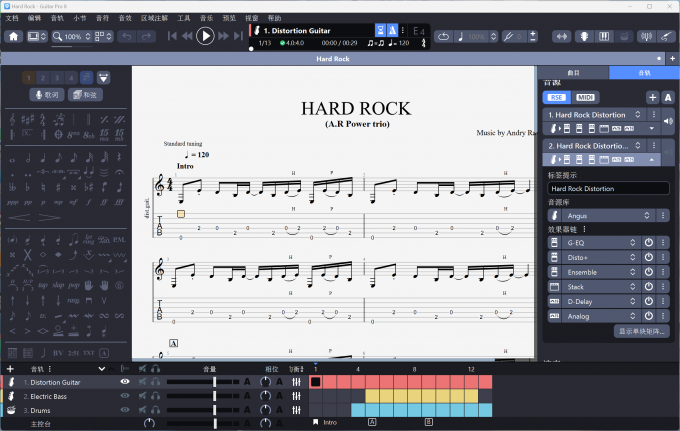
2、在乐谱中增添音轨,点击主菜单中的【音乐】选项,在其中找到并点击【增添音轨】选项。点击后会弹出选择乐器界面,在其中选择需要的乐器。

3、编辑简谱符号。增添音轨完成后,我们可以通过点击简谱符号来进行编谱。我们可以改变它的音高、节拍等属性,以确保音符与乐谱契合。在主菜单中点击【音符】选项,并设置音符的音长和力度,将音符添加到谱面中。
4、在谱面中完成编辑后,在主页面的右侧点击【音轨】选项,接着勾选【Numbered notation】选项。勾选完成后,乐谱中各个音符对应的简谱符号就会呈现在谱面中,这里以mysongbook中的例曲为例。在谱面中呈现简谱后,可以使用键盘的数字键在乐谱中进行打谱。
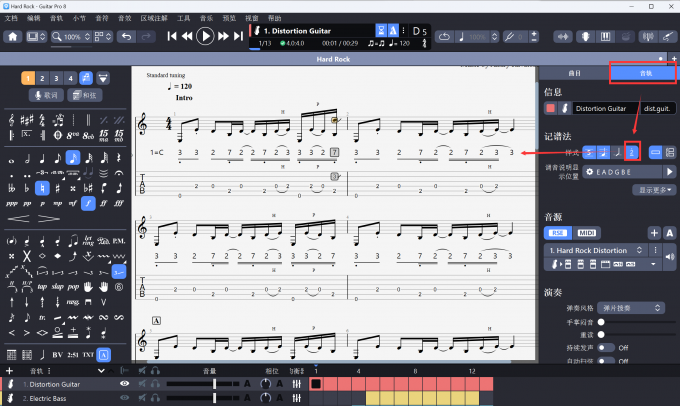
5、接着为乐谱添加和弦。在软件主页面的左侧点击【和弦】选项,在弹出的和弦图标资料库中对和弦进行添加和编辑。如果资料库中没有和弦资料,点击【新建图表】可以创建新的和弦资料库。
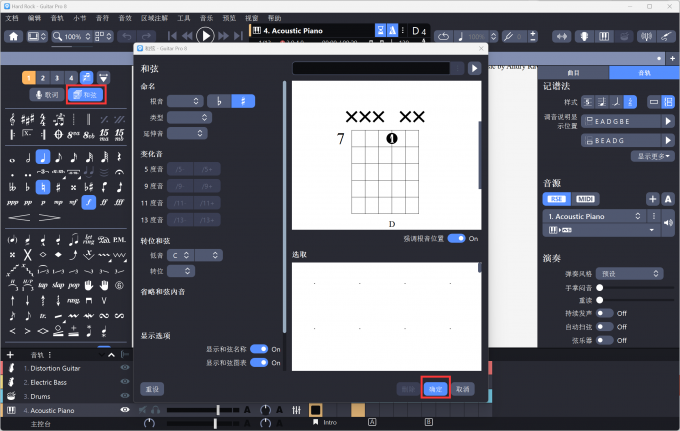
5、将乐谱编辑完成后,点击【音乐】选项可以试听编辑的乐谱并调整播放速度。
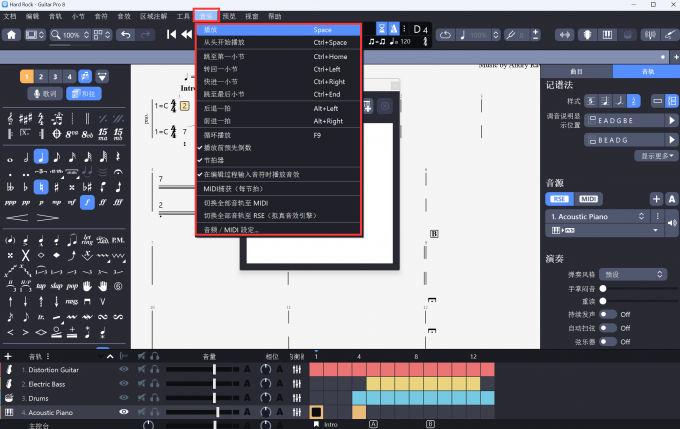
二、Guitar Pro怎么加连音线
上面介绍了Guitar Pro怎么加简谱,接下来介绍如何在Guitar Pro软件中添加连音线。
连音线是音乐符号之一,用于表示一系列音符被连续演奏或唱,而不需要重新吸气或弹奏。它是音乐中的重要记号之一,有助于精确表达音乐节奏和连续性。
连音线通常是一条细长的水平线,连接在一组音符的顶部或底部。它们的长度会根据所连接的音符的时值而变化,以确保在演奏时能够保持连贯性。
1、在音乐作品中增添连音线,首先需要选择需要添加连音线的音符部分。
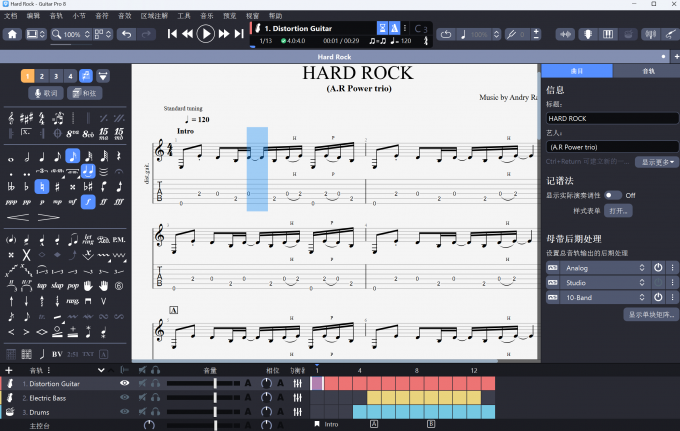
2、在软件右侧的音符界面中点击【连结音】,【连结拍】即可为乐谱增添连音线。
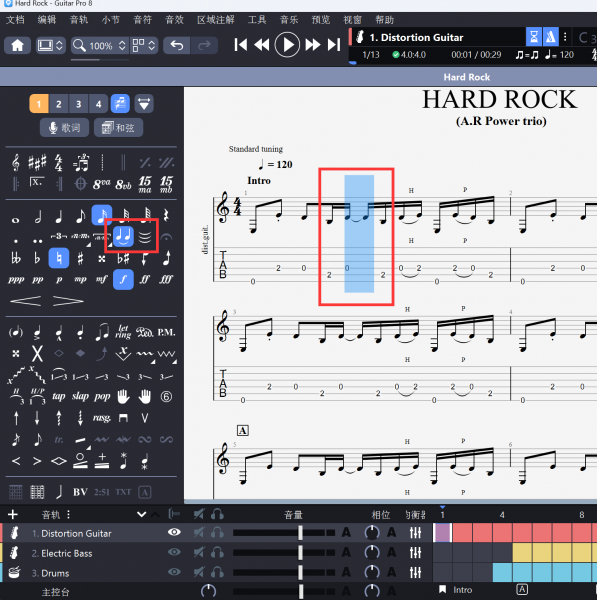
3、主页面上方点击【三连音】选项,在弹出的选项框中选择具体的连音效果。
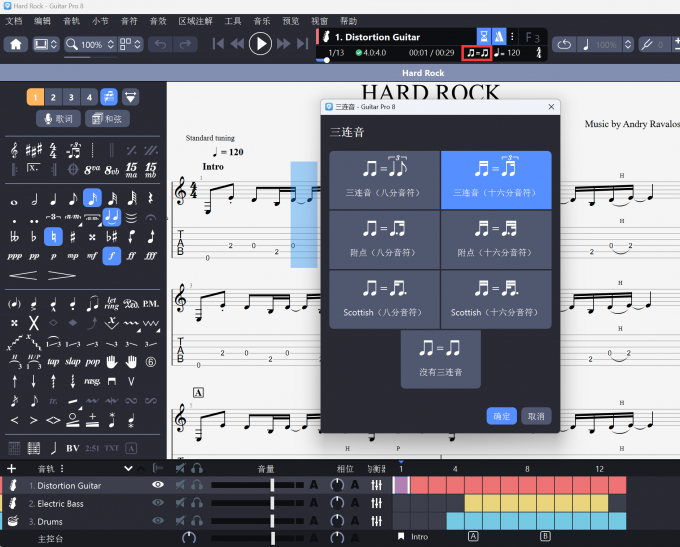
4、选择具体的三连音效果后,可以在乐谱的眉头部分查看到具体的连音效果。
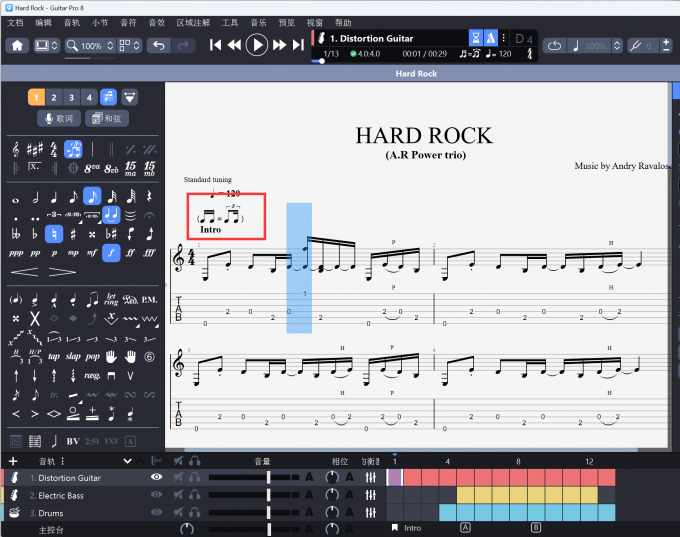
以上便是Guitar Pro怎么加简谱,Guitar Pro怎么加连音线的具体内容了,更多软件详情大家可以访问Guitar Pro软件中文网站。
展开阅读全文
︾